数据库备份DBS在支持MySQL全量备份、增量备份基础上,新增支持备份MySQL Binlog日志文件。您可以通过三级备份(全量、增量、日志备份),将数据库恢复到任意时间点,实现秒级RPO(Recovery Point Objective)。
费用说明
开启该功能不收费。但开启该功能后,系统会根据产生的Binlog日志文件的备份量与存储量,收取相应备份费用和存储费用。收费详情,请参见DBS计费概述。
准备工作
已完成MySQL自建数据库的物理备份。具体操作,请参见MySQL物理备份。
数据库已开启Binlog,具体操作,请参见如下步骤:
用如下命令确认MySQL数据库的binlog是否已开启。
show variables like '%log_bin%';可选:若未开启,可参见如下命令开启Binlog:
在/etc/my.cnf文件中增加如下内容:
log_bin = mysql-bin binlog_format = ROW执行
service mysql restart命令,重启MySQL服务。
开启增量日志备份
- 登录DBS控制台。
- 单击左侧导航栏中的备份计划,然后在上方选择目标地域。
- 单击目标备份计划操作列下的管理,进入备份任务配置页面。
- 单击运行信息区域的。
- 系统自动打开预检查对话框,待预检查成功后,单击立即启动或单击对话框右上角的
 。
。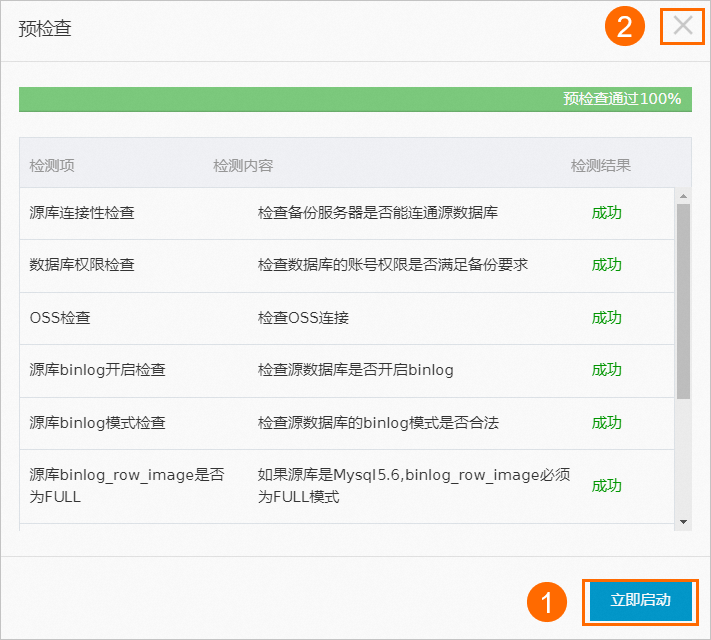 说明
说明- 如果单击立即启动,系统会启动一次全量备份任务,同时启动一次增量备份任务。
等待全量备份完成后,后续恢复数据库时您可选择恢复时间点为该全量备份集完成后的任意时间点。
- 如果单击
 按钮,系统此时不会启动全量和增量备份任务。
按钮,系统此时不会启动全量和增量备份任务。系统会按照您原有的全量备份集调度策略,下次全量备份任务启动时,系统会同时启动一次增量备份任务。等待全量备份完成后,后续恢复数据库时您可选择恢复时间点为该全量备份集完成后的任意时间点。
- 如果预检查失败,请根据界面提示信息操作后重试。更多详情,请参见常见报错。
- 如果单击立即启动,系统会启动一次全量备份任务,同时启动一次增量备份任务。
恢复数据库
方式一:普通恢复
您在控制台上可选择恢复至任意时间点,DBS会将该时间点的数据恢复至您指定的线下目录中,更多信息,请参见恢复数据库。
启动MySQL服务。
可选:若此时MySQL与您选择的时间点仍有时间差,系统将在./_恢复目录_/dbsbinlog中生成binlog文件(该文件中包含该时间差的数据)。您可以通过MySQL Binlog工具手动回放binlog,将数据库恢复至指定时间点。
说明目录中会包含
ReadMe.txt帮助文件,且包含相应binlog replay命令。
方式二:CMD沙箱恢复
您在控制台上可选择恢复至任意时间点,DBS会直接生成目标时间点的沙箱实例,更多信息,请参见自建MySQL应急恢复。